6 modi per applicare un equalizzatore alla tua musica in macOS

L’applicazione di un equalizzatore in macOS ti consente di assumere il controllo della riproduzione audio. È possibile utilizzare un equalizzatore per correggere il suono problematico o migliorare la musica registrata. Questa guida mostra vari modi per applicare un equalizzatore in macOS.
1. Dirottamento audio
Prezzo: $ 64 USD
Audio Hijack è un’applicazione di livello professionale che ti consente di applicare effetti all’audio del sistema del tuo Mac. Può indirizzare l’audio da una singola applicazione o dall’intero sistema. Puoi facilmente inserire un equalizzatore a dieci o trenta bande e scolpire il suono con precisione. A meno che tu non sia un professionista dell’audio, potrebbe volerci un po’ per familiarizzare con il set completo di funzionalità dell’applicazione. Se vuoi solo le basi, Boom semplifica l’applicazione di una semplice curva di equalizzazione al tuo Mac.
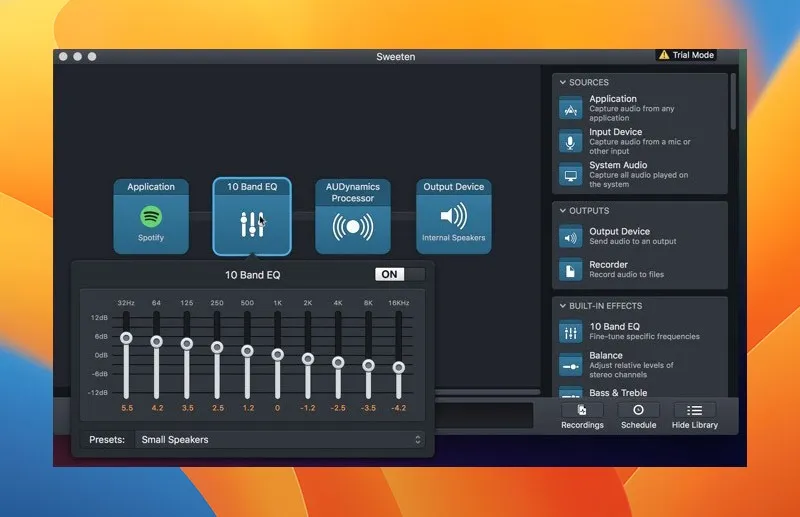
Audio Hijack abilita anche una serie di altri effetti audio oltre all’equalizzazione, come la compressione e il filtraggio. Se sai come utilizzare questi strumenti, Audio Hijack ti offre un controllo incredibilmente preciso sul suono del tuo sistema. Audio Hijack fornisce anche strumenti per la registrazione di flussi audio, rendendolo ideale per podcaster e streamer per registrare le proprie tracce.
Professionisti
- In grado di registrare da una varietà di fonti
- Vari strumenti di elaborazione per le registrazioni
Contro
- Richiede il riavvio della sorgente audio durante la registrazione di contenuti Web su macOS meno recenti
2. Braccio 3D
Prezzo: $ 24,99
Boom 3D è l’ultima versione dell’app Boom e un degno successore di Boom 2. Vantando prestazioni migliorate rispetto al suo predecessore, Boom 3D ha anche nuove funzionalità, tra cui un audio surround 3D coinvolgente e un lettore multimediale integrato. Inoltre, Boom 3D ti consente di ottimizzare il volume della tua musica in base al tipo di dispositivo che stai utilizzando. Che tu stia utilizzando cuffie in-ear o un altoparlante domestico, Boom 3D si sintonizza di conseguenza.
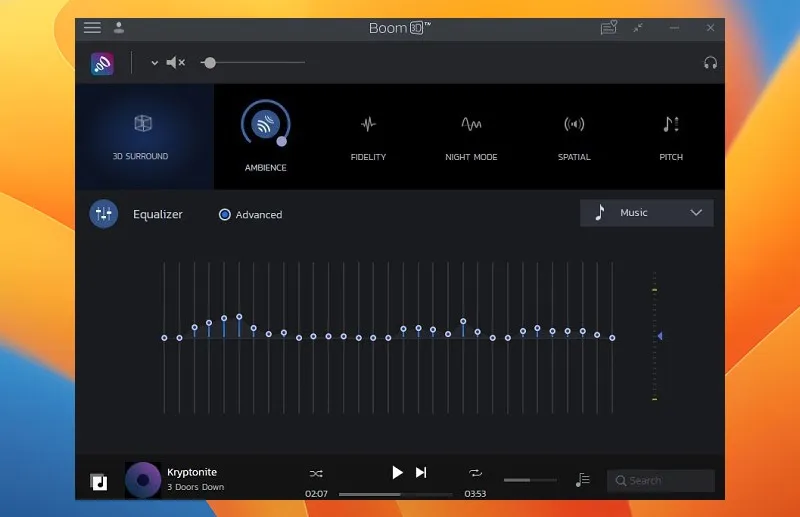
Soprattutto, puoi installare l’app “Boom Remote” sul tuo iPhone o iPad e prendere il controllo dei livelli di volume predefiniti del tuo Mac e dei vari effetti di equalizzazione dell’app. Il fatto che funzioni anche per Spotify, QuickTime, Music e VLC aiuta a migliorare ulteriormente il prezzo. Inoltre, gli utenti macOS possono ottimizzare ulteriormente la loro esperienza di ascolto, grazie all’esclusiva funzione “Volume Booster” dell’app. Scopri di più su Boom3D nella nostra recensione qui .
Professionisti
- Supporta la spazializzazione dell’audio multicanale 5.1
- Bassi profondi
- Suono surround 3D
Contro
- L’interfaccia utente per la gestione dei file audio potrebbe essere migliore
3. Profilo alare
Prezzo: $ 35
Dai creatori di Audio Hijack, Airfoil è inteso come un’applicazione gratuita per l’instradamento dell’audio ad altri dispositivi in modalità wireless. Inoltre viene fornito con un semplice equalizzatore a 10 bande che può essere applicato a qualsiasi sorgente sonora sul computer. Non è necessario instradare l’audio per sfruttare l’equalizzatore, quindi puoi applicare un equalizzatore gratuito a qualsiasi audio macOS da un’applicazione o dall’intero sistema.
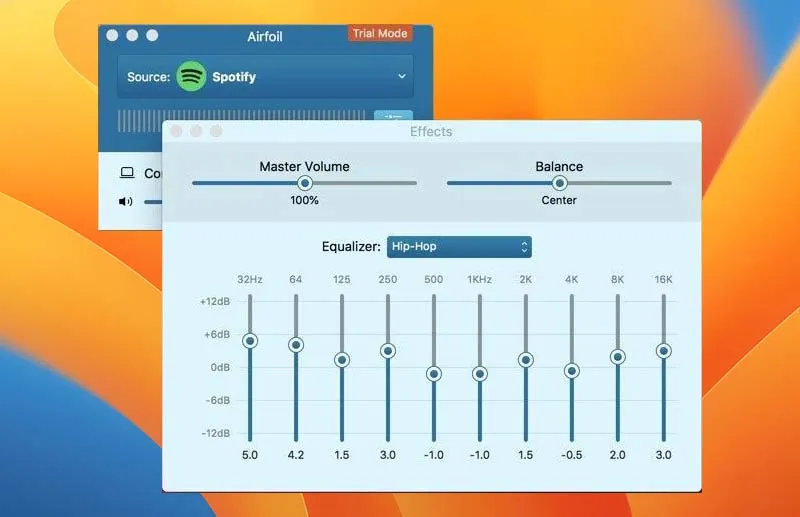
Airfoil è estremamente semplice, quindi è scandalosamente semplice da usare. Ci sono solo una manciata di pulsanti nell’intera applicazione. Seleziona la sorgente audio in alto, quindi regola l’equalizzatore come desiderato. Questo è tutto quello che c’è da fare.
Professionisti
- Interfaccia utente intuitiva
- Ampie opzioni di gestione dell’audio
- Supporta più uscite
Contro
- Potrebbero verificarsi bug di riproduzione, come il ritardo audio
4. eqMac
Prezzo: $ 30 / anno
Disponibile gratuitamente, eqMac ha già conquistato parecchi fan. Se ritieni che il tuo Mac non abbia abbastanza bassi o manchi di potenza, regolarlo in eqMac è il più semplice possibile. L’equalizzatore di base è senza dubbio migliore per i principianti con interruttori per i livelli bassi, medi e alti. L’equalizzatore più avanzato aggiunge una serie di opzioni, inclusa la regolazione della gamma di frequenza/Hz per un suono molto più vero.
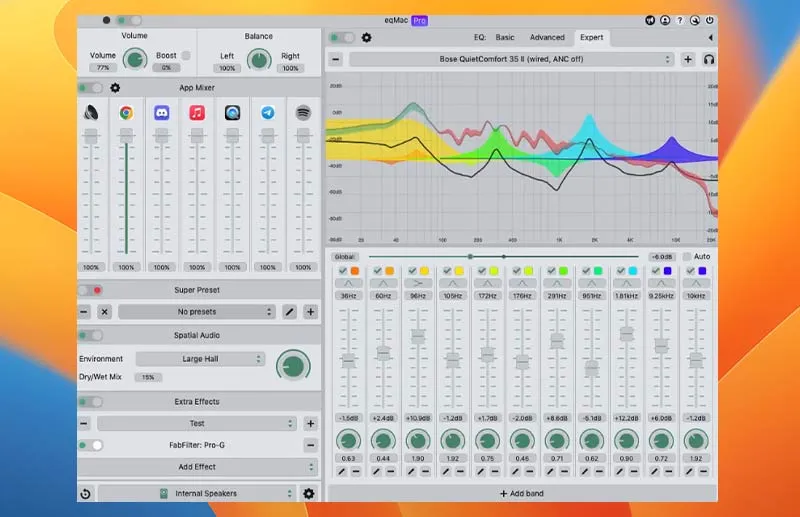
Un amplificatore di volume ti aiuterà anche a portare le cose al massimo, letteralmente, con l’opportunità di aumentare il volume ai limiti dell’esperienza macOS. Se vuoi spostare il bilanciamento del suono da destra a sinistra, puoi farlo facilmente. Inoltre, funziona sia con gli AirPods che con le cuffie, nonché con gli altoparlanti generali, poiché qualsiasi modifica all’interno dell’equalizzatore influirà sul suono indipendentemente dall’uscita. Il fatto che tutto ciò possa essere fatto senza alcun costo rende eqMac una scelta incredibilmente attraente per i possessori di macOS.
Professionisti
- Offre la versione avanzata per i professionisti
- Supporta un’ampia gamma di dispositivi audio
Contro
- Bug di volume occasionali con dispositivi wireless
- Il mixer del volume è disponibile solo per utenti professionisti
5. Controllo del suono
Prezzo: $25
Un software di equalizzazione semplice e intuitivo, Sound Control racchiude numerose funzionalità e strumenti interessanti per aiutarti a ottimizzare il suono su macOS. Sound Control è incentrato sull’efficienza d’uso. Puoi goderti funzionalità come il controllo del volume per app utilizzando il mixer software che Sound Control aggiunge alla barra dei menu del tuo Mac.
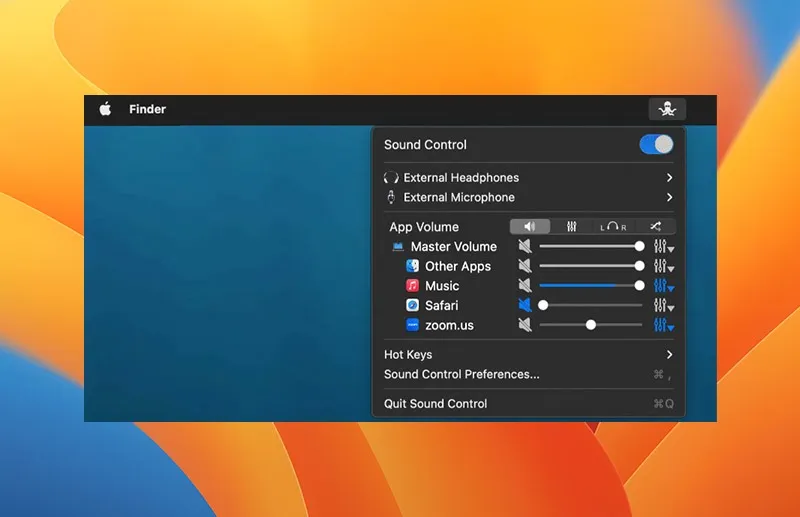
Sound Control ti consente anche di impostare tasti di scelta rapida per il controllo del volume a livello di sistema o per app. Inoltre, gli utenti di MacBook Pro possono utilizzare le varie funzionalità dell’app utilizzando la Touch Bar.
Professionisti
- Funzione potenziamento magico
- Supporta i plug-in AU
- Interfaccia utente facile da usare
Contro
- La funzione Super Volume Keys non è compatibile con i convertitori da Thunderbolt a HDMI
- La funzione Play-thru non è più disponibile per gli ingressi audio
6. Equalizzatore musicale
Prezzo: gratuito
Mentre le app dedicate possono aggiungere funzionalità extra, spesso a pagamento, a volte il meglio è proprio lì davanti a te. All’interno dell’app Music dedicata sul Mac, puoi andare all’app e fare clic su “Finestra -> Equalizzatore” dal menu in alto. Come il resto delle app dell’equalizzatore, l’app Music funziona in modo abbastanza simile in quanto ha un numero delle stesse opzioni.
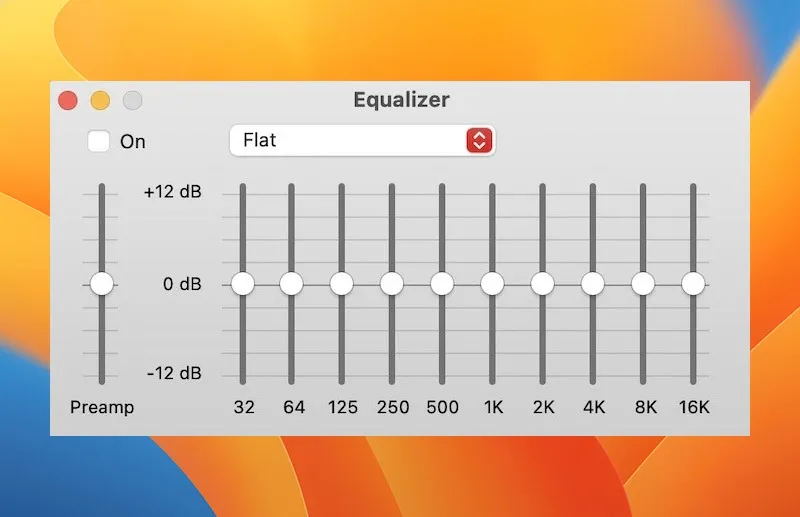
Puoi scegliere un preset da una varietà di diversi tipi di musica o trascinare i cursori per regolare il volume all’interno di ciascuna gamma di frequenza. Puoi anche regolare il volume del preamplificatore, che coprirà tutte le frequenze disponibili. Una volta trovate le impostazioni esatte che desideri, puoi creare il tuo preset in modo da non dover mai più trovare le stesse impostazioni.
Un’ultima impostazione è andare in “Musica -> Preferenze” e fare clic su Riproduzione in modo da poter garantire che “Migliora suono” sia selezionato. È possibile diminuire o aumentare l’ottimizzazione del suono finché non si trova l’impostazione ottimale. Sebbene non sia ricca di funzionalità come app come Airfoil o Boom 3D, l’app Music è gratuita, integrata e facile da ottimizzare.
Professionisti
- Equalizzatore integrato gratuito
- Interfaccia facile da usare
Contro
- Funzionalità e strumenti limitati
Domande frequenti
Cosa devo fare se l’equalizzatore che ho applicato al mio MacBook ha fatto smettere di funzionare gli altoparlanti?
Vai su “Impostazioni di sistema” (o “Preferenze di sistema”) dal menu Apple. Fai clic su “Suono” e vai alla scheda “Uscita”. Seleziona gli altoparlanti integrati, regola la diapositiva del volume di uscita e deseleziona la casella “Muto” se è selezionata. Si consiglia inoltre di verificare la disponibilità di eventuali aggiornamenti software. È possibile che l’equalizzatore non sia compatibile con le versioni obsolete di macOS. Se i tuoi altoparlanti continuano a non funzionare o non riesci a trovare gli altoparlanti integrati nella scheda di output, porta il tuo laptop in un Apple Store o contatta il supporto Apple.
Come puoi accedere alle impostazioni audio avanzate su un Mac?
Apri “Impostazioni di sistema” (o “Preferenze di sistema”) dal menu “Apple” e seleziona “Suono”. Scegli il tuo dispositivo di uscita audio e regola il volume e il bilanciamento del suono.
Come puoi migliorare la qualità del suono sul tuo Mac?
Per migliorare la qualità audio del tuo MacBook, attiva “Sound Enhancer”. Apri la tua “app Musica” e dall’angolo in alto a sinistra dello schermo vicino al menu Apple, fai clic su “Musica” e apri “Impostazioni” (o “Preferenze”). Fai clic sulla scheda “Riproduzione”, quindi seleziona la casella “Migliora suono”. Puoi anche regolare l’effetto del potenziatore del suono da qui. I potenziatori del suono creano un effetto studio più ampio attraverso l’ottimizzazione della risposta dei bassi e degli acuti.
Credito immagine: bella musicista artista femminile in studio di registrazione musicale di 123RF



Lascia un commento